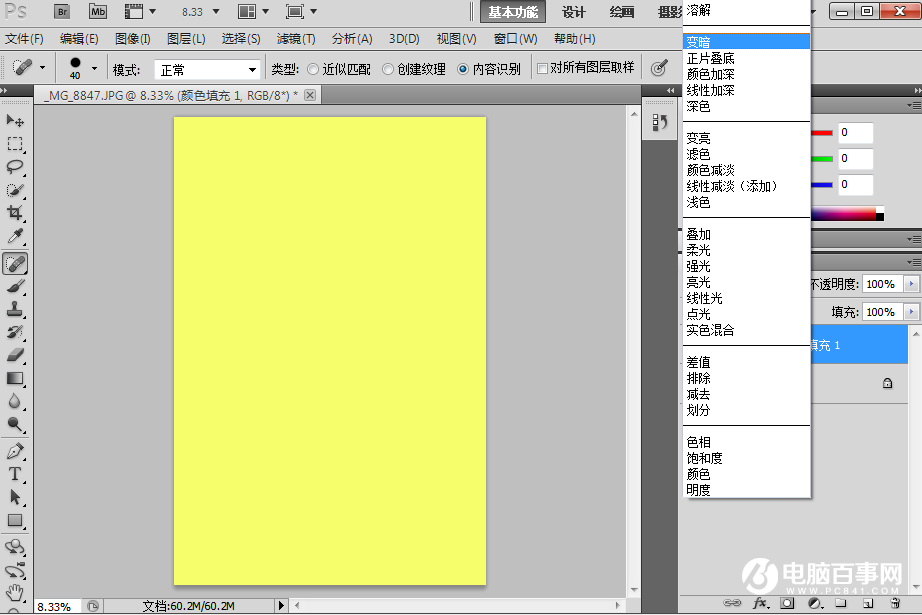本教程朋友们介绍用ps cs6打造清新暖色调雏菊效果,很简单,只要用到两个纯色填充层,主要利用图层模式混合来调色,混合模式可以将两个图层的色彩值紧密结合在一起,从而创造出大量的效果。喜欢的同学赶快来学习一下吧!
效果图:

原图:

我们就以这张图来作为教程吧。原图 无后期
exif f2.8 1/800 100 5d2 35 2
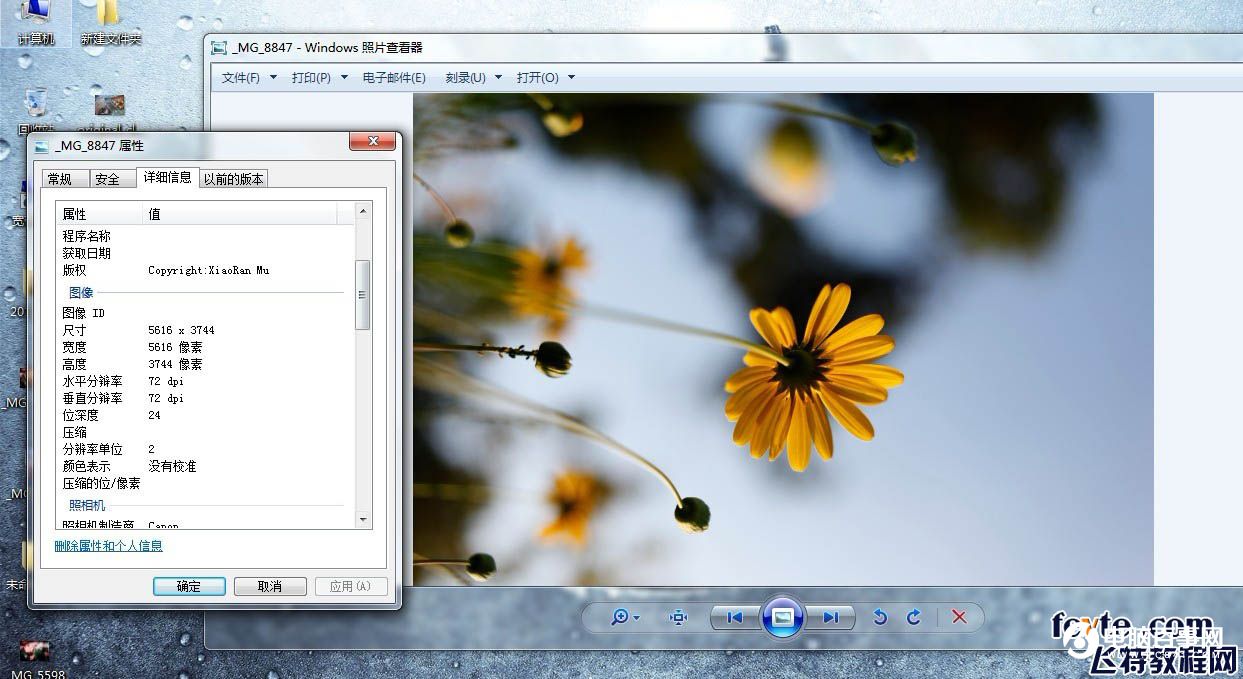
拉到ps里面 点下面那个类似于八卦的图标
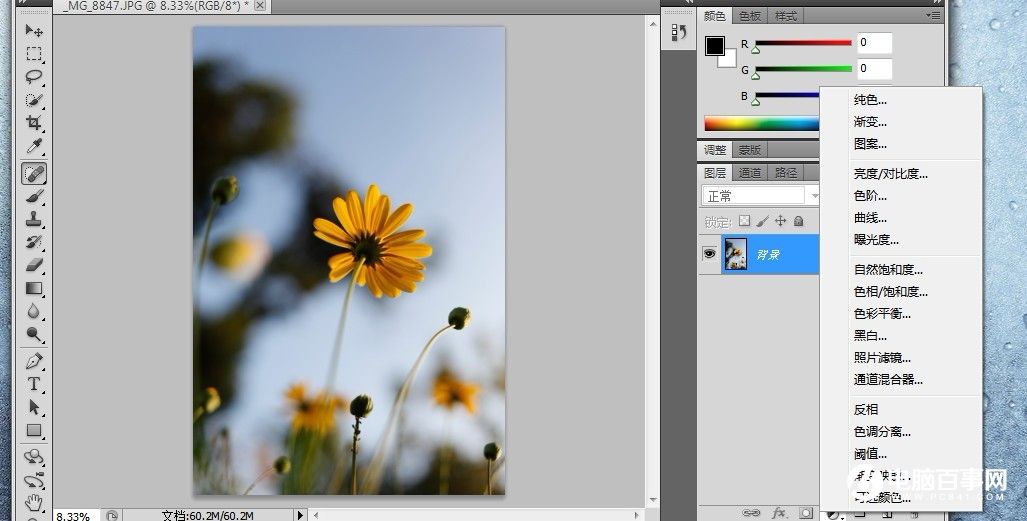
点刚才那儿的“纯色”选项 然后选米黄色 faff73 可以直接输在那个#后面。
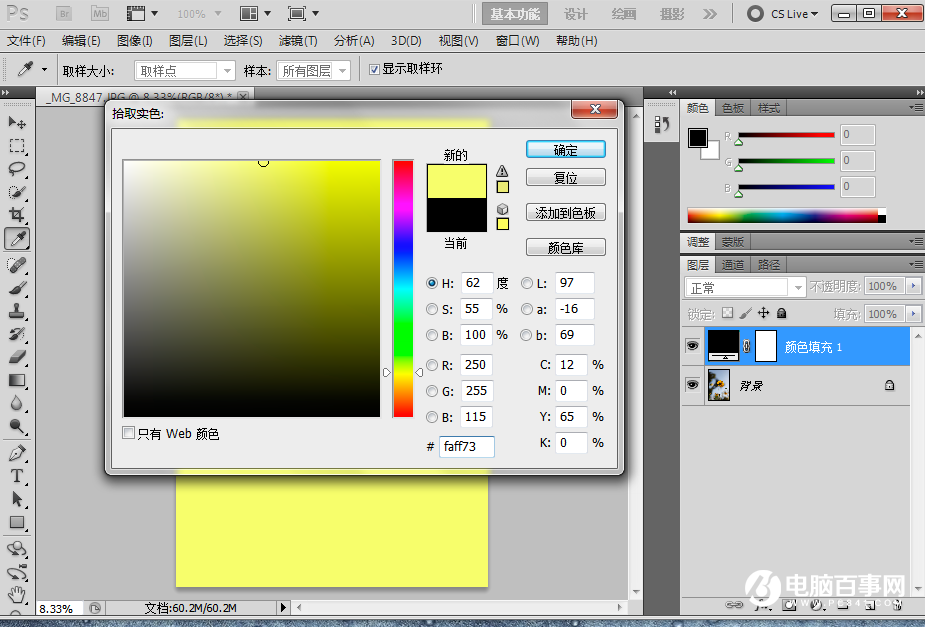
然后点米黄色图层 然后右边3点钟方向 不透明度旁边的有个下拉菜单 点击 变暗